当前位置:首页 > 帮助中心 > win7旗舰版重装系统下载,w10重装系统win7
win7旗舰版重装系统下载,w10重装系统win7
最近,有用户在后台抱怨,大概是因为电脑配置确实不太行了,安装win10系统之后,操作总是没有这么流畅,所以最终还是想要安装回win7系统。但身边没有win7系统光盘,想知道怎么用u盘重装系统win7。其实,使用u盘启动盘将win10系统重装为win7系统很简单,很轻松就可以上手。如果你也想学习的话,下面就和小编一起来看看win7旗舰版重装系统下载安装教程吧。
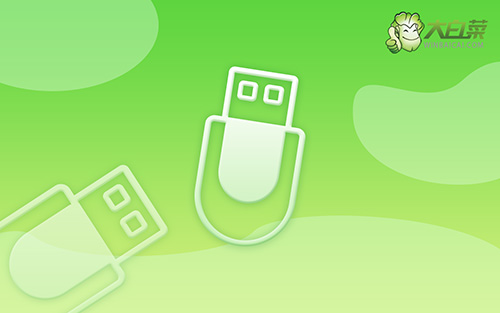
w10重装系统win7
一、准备重装系统
1、下载最新版大白菜U盘启动盘制作工具,打开工具,点击一键制作u盘启动盘。
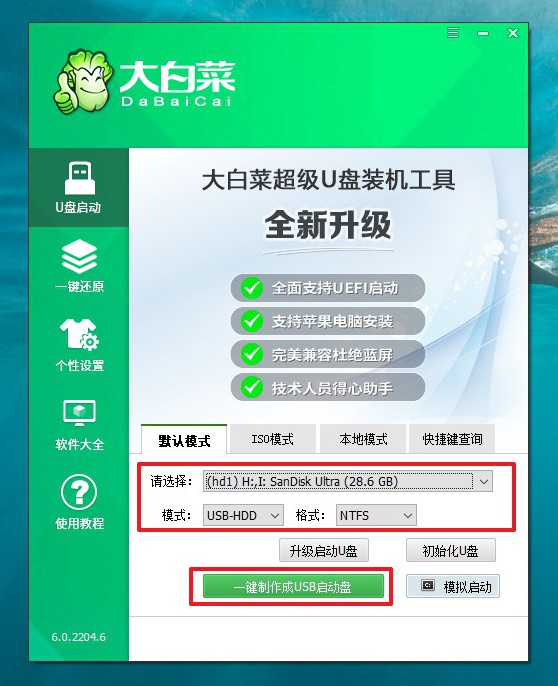
2、将Windows镜像下载至U盘启动盘中,或者保存在除系统盘以外的分区中。
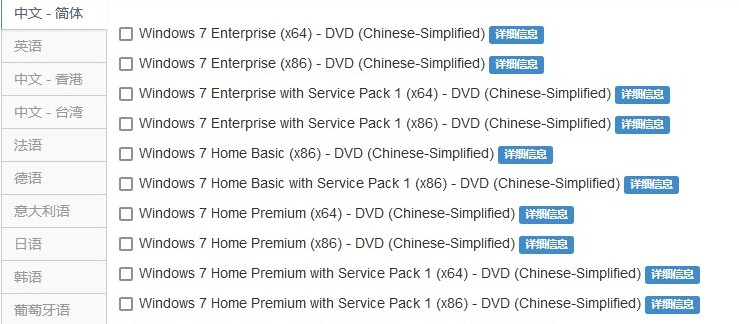
3、在大白菜官网查询U盘启动快捷键,或者参考如图所示表格。
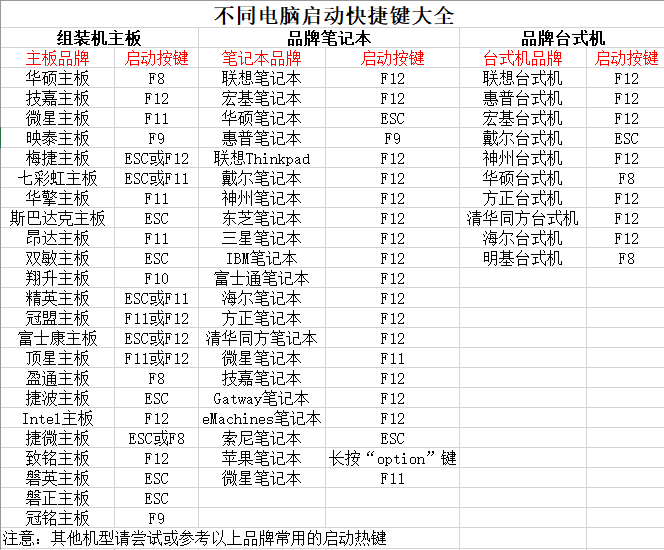
二、设置电脑从u盘启动
1、将制作好的大白菜U盘启动盘接入电脑,重启电脑时,快速按下U盘启动快捷键,进入启动设置界面,使用上下方向键选中U盘,按下回车键。

2、进入大白菜winpe主菜单,选择【1】Win10X64PE(2G以上内存),再次按下回车键进入winpe桌面。

三、u盘启动盘装win7系统
1、打开大白菜一键装机软件,如图所示,选择安装win7系统在“C盘”,点击“执行”进入下一步。
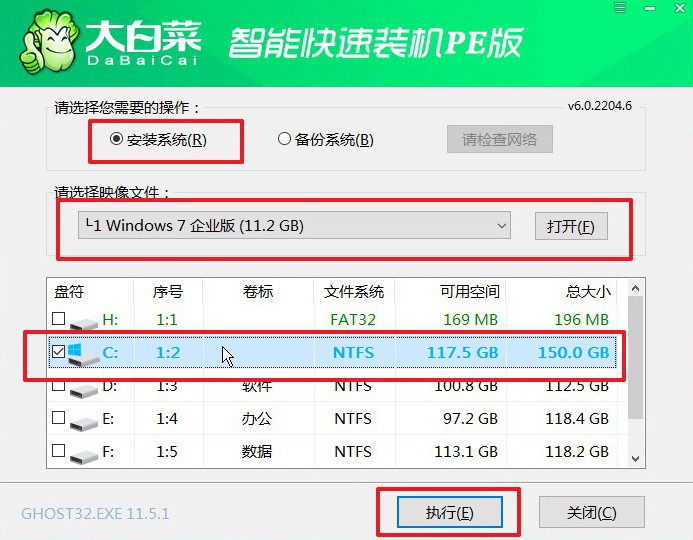
2、出现一键还原窗口时,建议默认勾选,注意检查网卡和USB复选框,避免重装系统后出现其他问题,点击“是”并等待软件自行操作。
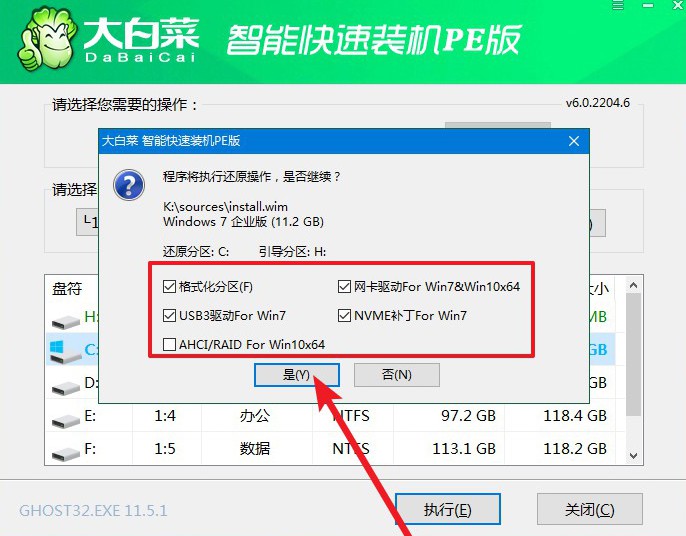
3、大白菜重装系统的过程中,会多次启动,第一次启动就拔掉u盘启动盘。
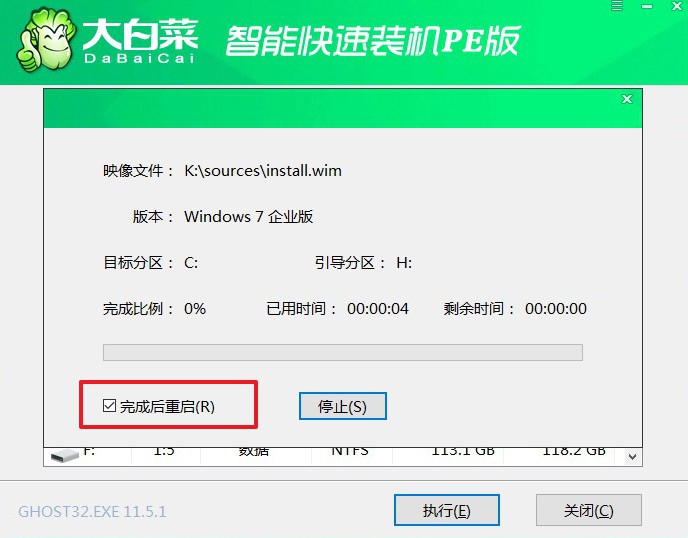
4、最后,电脑进入win7桌面,大白菜u盘启动盘重装系统完成。

好啦,现在就可以完成win7旗舰版重装系统下载安装的操作了。注意,u盘启动盘因为和系统文件有关,所以可能会被电脑杀毒软件误杀。所以,各位在制作和使用u盘启动盘的时候,一定要记得先关闭杀毒软件,避免出现意外情况,导致系统安装失败。最后,希望大家都能顺利安装系统。

